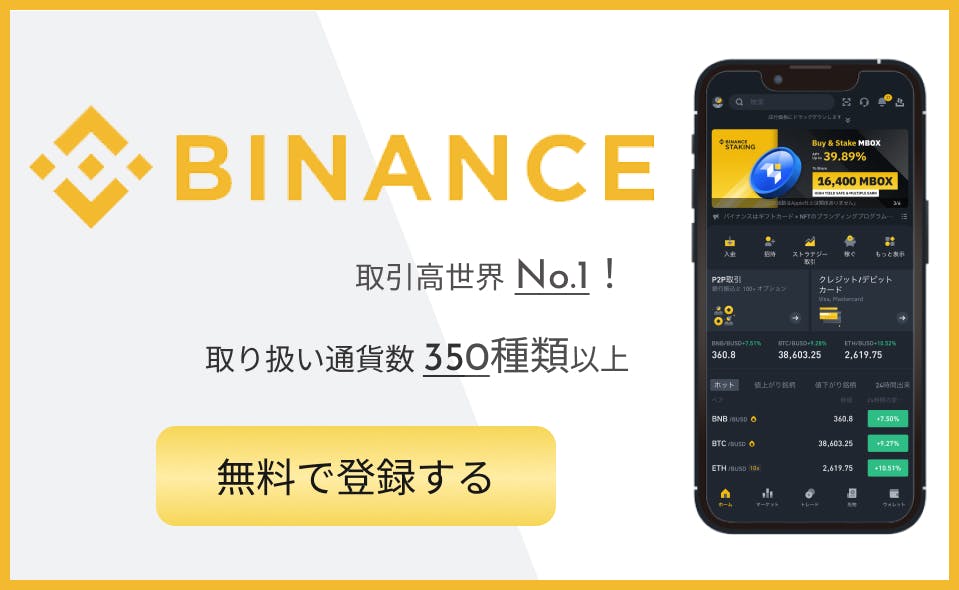- OKExは世界トップクラスの取引量がある
- ウォレットとアカウントの資産管理は異なる
- 仮想通貨の注文方法は全部で6種類
OKExの入金方法・出金方法・仮想通貨の購入及び売却方法などの使い方全般について、画像付きでわかりやすく解説します。
「海外取引所は初めてだからどのように使えばいいかわからない」
「購入や売却はどうすればよいのか知りたい」
そんな疑問をお持ちの方は本記事をぜひ参考にしてみてください。
OKEx (オーケーイーエックス)
| 取引手数料 | メイカー0.1%、テイカー0.15%※ |
| 送金手数料 | 通貨により異なる |
| 取扱仮想通貨数 | 151種類 |
| 日本語対応 | ×(中国語、英語など) |
| スマートフォン対応 | Androidのみ |
| レバレッジ | 最大100倍(パーペチュアルスワップ) |
| 取引ルール | - |
| 取引方法 | 現物取引、FX取引、先物取引、インデックス取引 |
| 最低取引単位 | - |
| セキュリティ | 二段階認証、FundPassword設定、24時間の引出制限 etc... |
OKExは香港を拠点とする世界最大級の仮想通貨取引所です。
Binance、Huobiと並んで、中国発の3大取引所の一つとして知られています。
OKEx (オーケーイーエックス) の特徴
OKExではビットコインに加えて多数の仮想通貨を取扱っていることが特徴です。
新規上場後の将来有望なアルトコインを見つけたり、取引所が独自に発行しているOKBトークンを購入できたりします。
ただし日本円の取扱には対応していないので、購入する場合は国内取引所でビットコインやイーサリアムに交換後の送金が必要です。
また中国3大取引所と言われるように、1日の取引量が多く流動性が高いことも特徴に挙げられます。
通貨の流動性が高いと希望の価格で取引が成立しやすいため安全に売買可能ですが、逆に流動性が低いと希望の価格で通らずに取引エラーがよく起こります。
その点ではOKExは世界トップクラスの出来高を誇るため、取引をする上で非常に安心です。
しかし残念ながら日本語には対応していないので、英語が苦手な場合は適宜Google翻訳を利用しましょう。
OKEx (オーケーイーエックス) の使い方
ここではOKExの使い方を項目別に画像付きで解説します。
入金方法
まずはOKExの公式サイトにアクセスし、ログインをしましょう。

OKExで入金用アドレスを取得する
ログイン後の画面右上の「Account」をクリックします。
画面左部のメニューにある「Funding account」をクリックします。

この画面で、仮想通貨の入金用アドレスを取得します。
入金したい仮想通貨の単位を知っているのであれば「Search Token」より検索をかけてみましょう。ここではビットコインの入金を例に取り上げます。
入金希望の通貨が見つかれば、列の右側にある「Token Deposit」と呼ばれる項目をクリックし、入金用アドレスを取得します。
「Token Deposit」の画面では、TokenとDeposit Addressを確認します。Deposit Addressとは入金用アドレスのことです。
TokenがBTCであることを確認し、入金用アドレスの右側にある小さなタブをクリックします。クリックすると入金用アドレスは自動的にコピーされるので非常に便利です。
また小さなタブの横にカーソルを合わせるとQRコードが表示されます。
スマホで送金を行う場合などQRコードでスキャンした方が利便性のある場合もあるので、適宜使いやすい方法を利用してください。
そして入金用アドレスは選択した通貨以外では利用することができません。
くれぐれも他の仮想通貨の入金に利用してしまわないように注意しましょう。
送金元の取引所で入金アドレス欄に貼り付ける
OKExで入金用アドレスをコピーしたら、送金元の取引所やウォレットの画面に移ります。
送金元の送金画面にて、OKEXの入金用アドレスを貼り付けて送金を完了させましょう。
OKEx (オーケーイーエックス) で入金されているかどうかを確認
OKExに金額が反映するまでどれくらいの時間がかかるかは通貨によって異なります。
今回の例に取り上げたBTCの場合は通常10分前後で送金が完了します。
もちろんトランザクションが混雑している場合は数時間かかる可能性もあるでしょう。
「Overview」内にある「My assets」の残高が増えていれば、送金は無事に完了したことになります。以上でOKExへの入金完了です。

資金のアカウントへの転送方法
前述の手順でOKExのウォレット内に無事資金が入金されました。「さぁ取引をしよう!!」と思いきや、実は現在の状態ではまだ取引ができません。
OKExではウォレットと取引用アカウントの資産は別々の管理となっているからです。そのためウォレットからアカウントへ資金を移動させる必要があります。
「Transfer」をクリックする
「My assets」内よりアカウントへ資金を移動させたい仮想通貨を探し、列の右端にある「 Transfer」をクリックします。
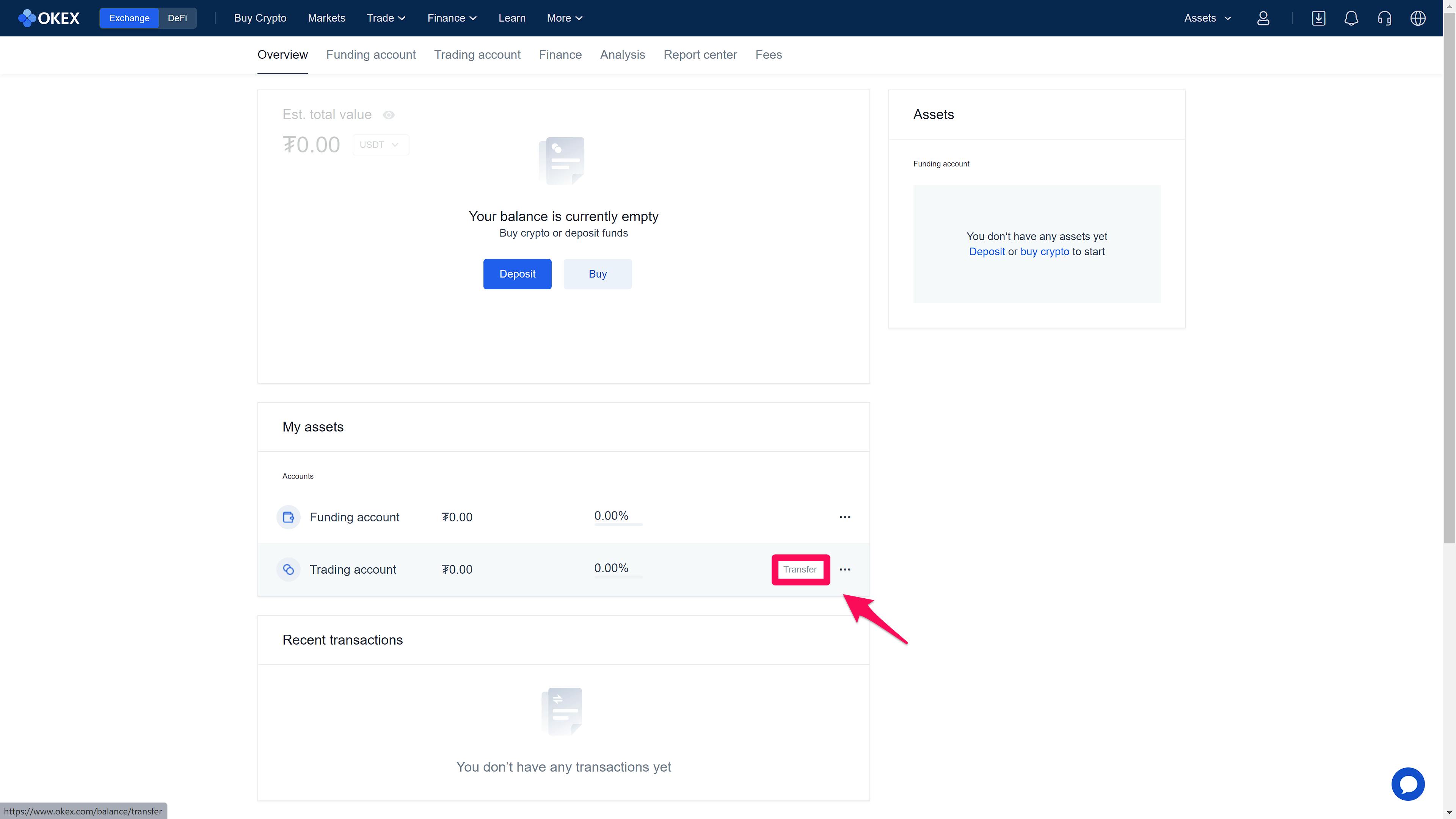
「Transfer」画面より資金を移動させる
上記画面より取引用アカウントへ資金を移動させます。まずはどのアカウントに資金を移動させるかを選択しましょう。ここで種類を紹介します。
| Spot Account | 現物取引用アカウント |
| Futures Account | 先物取引用のアカウント |
| C2C Trading Account | ユーザー同士の売買用アカウント |
| Margin Account for Spot | 信用取引用のアカウント |
| Portfolio Account | インデックス取引用のアカウント |
| OK PiggyBank | レンディングサービス利用のアカウント |
仮想通貨同士の現物取引を利用される場合は初期設定である「Spot Account」を選んだ状態にしておきます。
そして「Amount」で資金移動させたい仮想通貨の数量を入力します。
ここで下部の「Transfer All」をクリックすると、選択している仮想通貨の利用可能残高を全て表示してくれます。
入力を終えたら「Confirm」をクリックして資金を転送させましょう。
出金方法
続いてOKExのアカウントから国内取引所へ出金する方法をご紹介します。
「My assets」画面へ移動
ホーム画面の右上にある「Overview」をクリックします。
画面右側の「My assets」をクリックします。
「Transfer」画面へ
「My assets」画面より、出金したい仮想通貨を選び、列の右端にある「Transfer」をクリックします。
前述で示した通り、取引用アカウントとウォレットは別々の資産管理となります。
国内取引所に出金をするためには、取引用アカウントからウォレットへ資金を移動させなくてはなりません。
資金をMy assetsへ転送
上画像のように取引用アカウントから「My assets」へ資金移動させます。
「Amount」に数量を入力し、「Confirm」をクリックしましょう。
ある仮想通貨の全ての数量を送金したい場合は「Transfer All」をクリックすると、自動的に値が入力されるので便利です。
出金申請をする
資金がウォレット内に反映されたら「My assets」から出金申請を行います。
まずは資金移動させたい仮想通貨列の右側ボタンより「Token Withdraw」をクリックします。Token Withdrawは「トークンの引き出し」を意味します。
「Withdrawal」と書かれたページが出金画面です。この画面で出金先のアドレスや仮想通貨の数量を入力し、「Submit」を押すと送金完了です。
ここで出金先のアドレスの登録が初めての場合は以下のような手順でアドレスを追加します。
上画面には「Withdrawal」画面内の「Address Book」から移ることができます。Address欄の右端に記載があります。
「Add an address」をクリックすると、新しい出金先アドレスの追加が可能です。
「Add Address」画面ではまず、出金先のアドレスを入力します。下部の「Address Note」には自分で分かるようにアドレスにラベルを貼ることができます。
そしてスマホアプリよりGoogle認証コードを入力し、「Confirm」をクリックすると登録完了です。
チェック項目にチェックを入れると、送金のショートカットができます。
以後は登録の出金先アドレスを信頼できるものとみなし、 EmailアドレスやGoogle認証やファンドパスワードなしに送金が行えるようです。
仮想通貨の買い方
ここでは仮想通貨を現物取引で購入する手順を解説します。
トレード画面へ
仮想通貨取引を行う場合は画面上部のタブより「Basic Trading」を選びましょう。

Basic Tradingは現物取引を意味し、レバレッジを利用した信用取引を行いたい場合はMargin Tradingを選択します。
希望の通貨ペアを選択する
トレード画面に移ったら、どの基軸通貨を使って取引を行うのかを選びます。BTCやETH、USDT、OKBから選択可能です。ここではBTCを選びます。
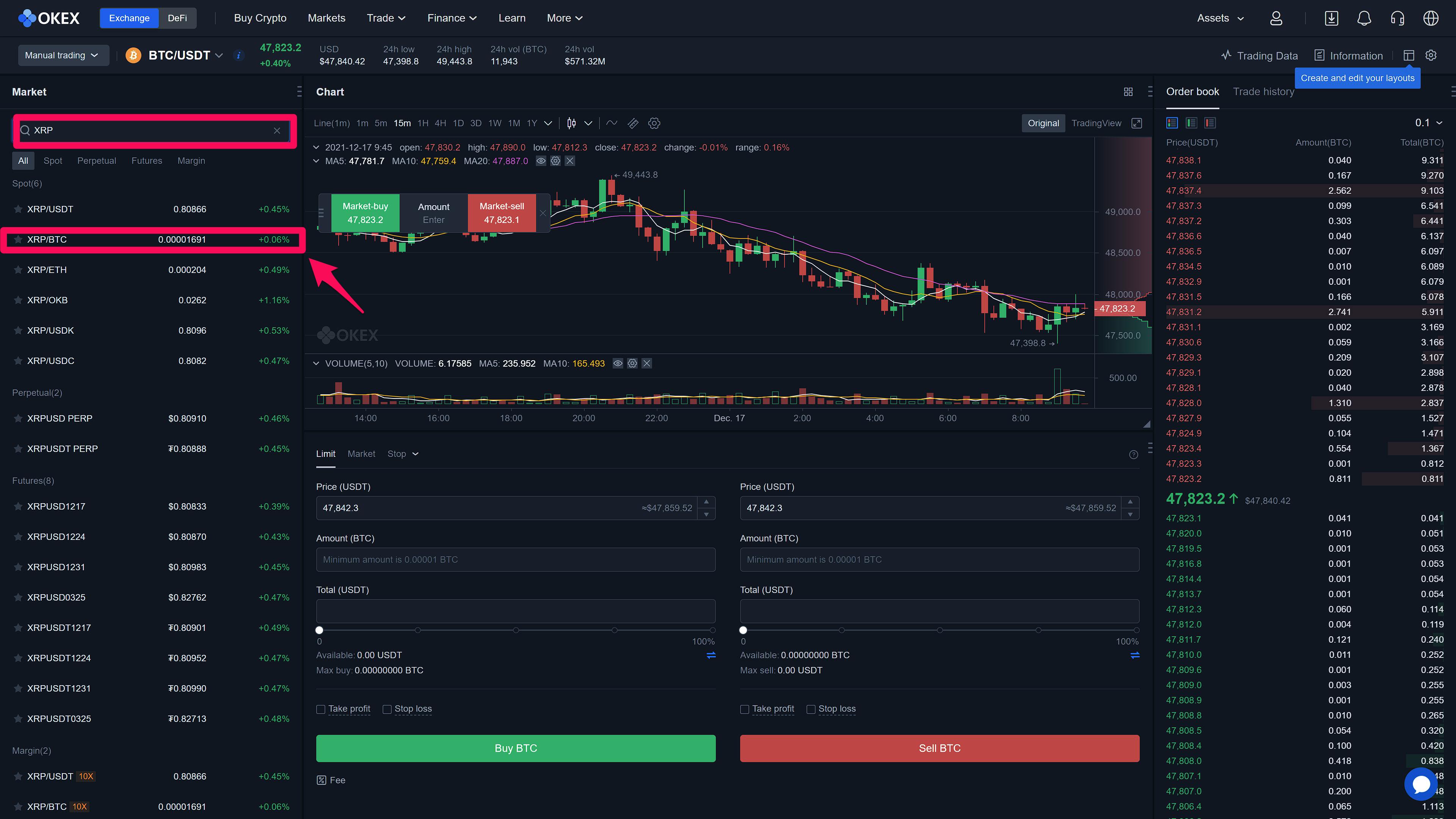
そして画面左側には通貨ペアが表示されますので、どの通貨と取引したいのかを検索にかけます。
取引項目を入力する
今回はXRP/BTCのペアで説明します。

購入する場合はBuy XRPを選びます。選択後は「Order Type」で注文方法を選びます。いくつかの種類が表示されますが、基本的に押さえておくべき注文方法は以下の2種類です。
| Limit Order | 指値注文 |
| Market Order | 成行注文 |
指値注文は購入時の価格を指定でき、成行注文はその時の値段で購入します。
他の注文方法は条件を指定して売買を行える注文方法です。取引に慣れてから徐々に覚えていくようにしましょう。
次に購入価格と取引数量を入力します。
購入価格はご自分で数値を入力することもできますし、右横にある価格が表示されている板を選ぶことで自動入力させることもできます。
取引数量を入力する際は、ご自身の保有資産に応じて購入できるXRPを自動表示するスクロール機能がありますので、積極的に利用しましょう。
最後に購入に問題なければ「Buy XRP」をクリックします。
実際に購入する際はクリック後、ファンドパスワードを入力する画面に移ります。パスワードを入力後、「Submit」を押すと注文完了です。
仮想通貨の売り方
ここでは仮想通貨を現物取引で売却する手順を解説します。まずはトレード画面を開きましょう。
希望の通貨ペアを選択する
トレード画面に移ったら、どの基軸通貨を使って取引を行うのかを選びます。BTCやETH、USDT、OKBから選択可能です。ここではBTCを選びます。
そして画面右側には通貨ペアが表示されますので、どの通貨と取引したいのかを検索にかけます。今回は購入時と同じくXRP/BTCです。
トレード画面で売却する
仮想通貨を売却する場合は「Sell XRP」を選びます。

購入時と同様に、注文方法を選択し、売却価格と売却したい数量を入力します。
入力を終えたら「Sell XRP」をクリックしましょう。
実際に売却する際はクリック後、ファンドパスワードを入力する画面に移ります。パスワードを入力後、「Submit」を押すと注文完了です。
OKEx (オーケーイーエックス) の使い方 まとめ
OKExは他取引所と異なり、ウォレットとアカウントの資産管理が別々の仕様になっていることは留意すべき点です。
OKExに入金しただけでは取引できず、ご希望の取引に応じて資産を移動させる必要があります。
このように多少の手間が発生しますが、慣れれば難しくはありません。
海外の仮想通貨取引所をご利用したいと考えているのであれば、日本語対応にも優れているBybit、もしくは取扱銘柄数が多いBINANCEがおすすめです。すぐに無料で口座開設できるので、ぜひ試してください。